PPT中很多图片相互覆盖的效果怎么做的?
时间:2024-10-21 02:32:15 来源:互联网 阅读:
相信很多朋友们也遇到过这种类似的问题,那么对于这类问题如何解决呢?下面就把解决这种问题的方法给大家分享一下,希望可以帮助到大家。

2、为出现层叠效果,选中一张图片,点击右键,选择“置于顶层”。
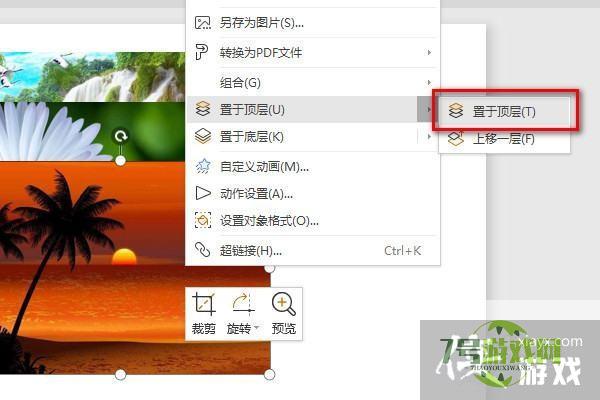
3、随后的图片则选择“置于底层”-“下移一层”,完成如图的图片相互层叠覆盖的效果。

4、点击上栏的“动画”,选择“自定义动画”。
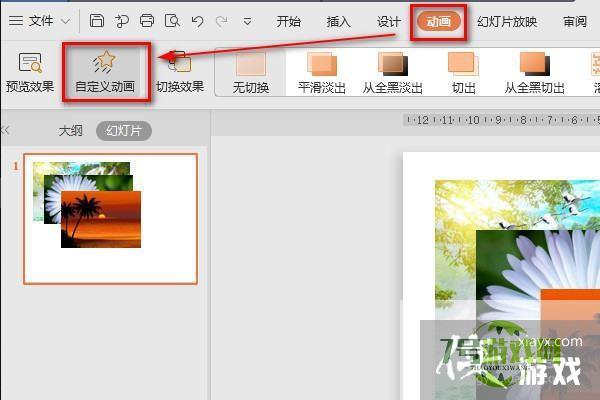
5、选中底层的一张图片,点击右侧“自定义动画”下的“添加效果”,选择想要的动画效果,此处统一选择百叶窗。
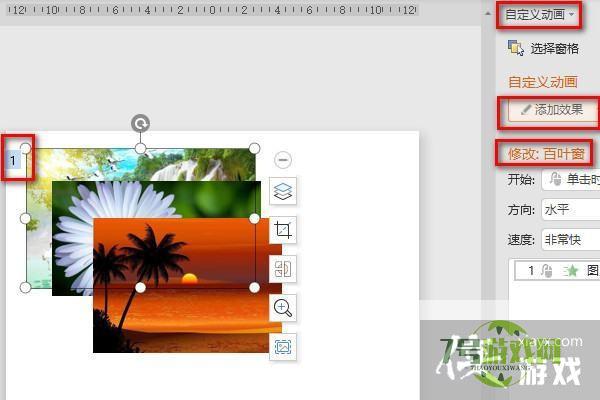
6、如图所示,可见选中的图片左上角标注了序号1、2、3,此序号为图片出现的顺序,点击右下角的“播放”,即可预览图片依次出现相互覆盖的效果。
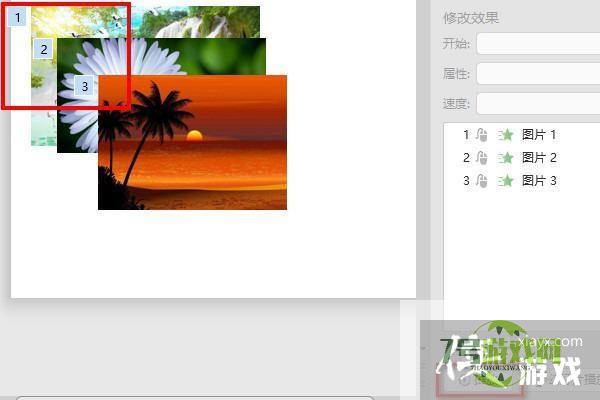
最新更新
更多软件教程
更多-

- PPT中很多图片相互覆盖的效果怎么做的?
-
互联网
10-21
-

- 国六a跟国六b有什么区别
-
互联网
10-21
-

- 不符合国六b标准的车一览表-哪些车不符合国六排放标准
-
互联网
10-21
-

- 国六b政策是什么意思啊-排放标准国六b什么意思
-
互联网
10-21
-

- 国六a国六b看哪里辨别-国六a国六b最简单的辨别方法
-
互联网
10-21
-
如有侵犯您的权益,请发邮件给3239592717@qq.com











